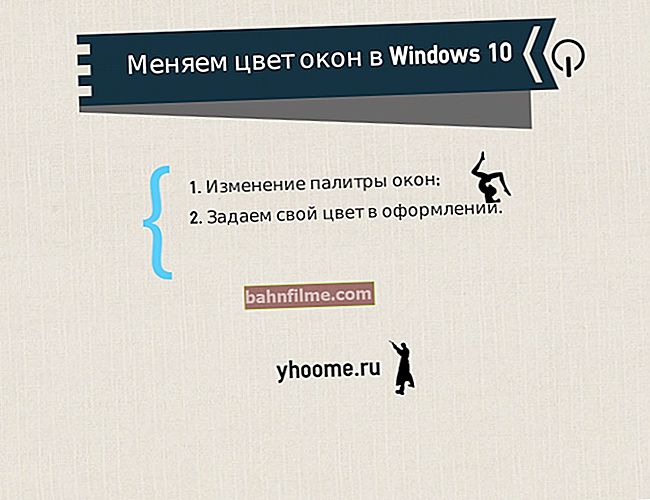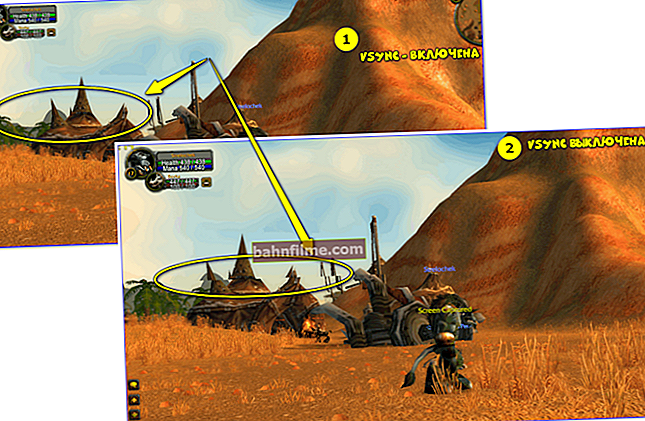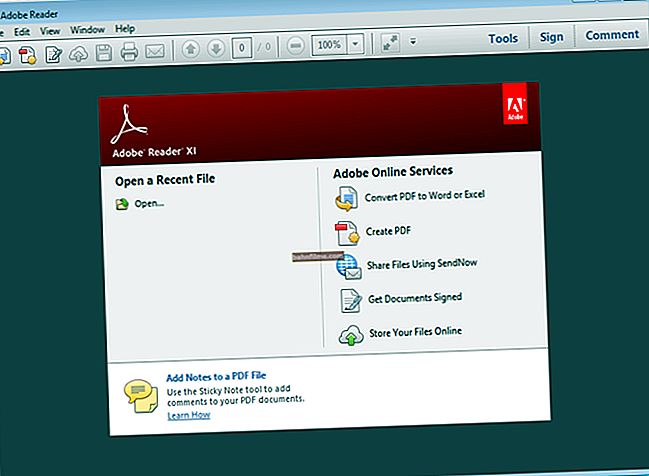Pergunta do usuário
Olá.
Eu vejo o seu blog há muito tempo e já resolvi muitos problemas (muito obrigado).
Aqui, pela primeira vez, não consigo descobrir sozinho: estou tentando fazer upload de alguns arquivos para o meu PC, mas o Torrent não se conecta a nenhum ponto! Isso acontece com todos os downloads de rastreadores diferentes.
Acho que a culpa é da atualização do Windows 10 - tudo funcionou antes (ou talvez tenha apenas coincidido, não sei).
Agradecemos antecipadamente, Anastasia.
Olá.
Sim, esse problema é "banal" e ocorre com bastante frequência. Para começar, um conselho banal: reinicie o PC, verifique a velocidade da Internet e reinstale o uTorrent (baixando o programa do site oficial!).
Depois disso, você pode passar para ações mais específicas ...
👉 A propósito!
Se você tiver um problema um pouco diferente, digamos, a velocidade de download dos torrents atinge 5 Mb / se cai para 0-100 Kb / s, recomendo que você se familiarize com isso primeiro ->
*
O que você pode aconselhar se o uTorrent "não ver" os pares
👉 PASSO 1: o básico
E então, primeiro, brevemente, sobre o que estamos "falando":
- Pares - quaisquer participantes da rede que distribuem arquivos (incluindo sementes e lichias);
- Seed - membros da rede que possuem a versão completa do arquivo que você está baixando;
- Lichias são participantes da rede cujo arquivo não foi totalmente baixado (mas sua parte já baixada - eles podem distribuir como sementes).
Descobrir esta informação pode ser encontrada na janela do uTorrent - selecionando o torrent desejado e abrindo a guia "Festas" (para cada torrent baixado - o número de pares será diferente!).

Feasts - tela do uTorrent
Quando há algum problema com o "carregamento" - geralmente a guia "Festas" estará vazio (ou haverá vários pares com velocidade de download "zero" deles).
*
👉 PASSO 2
Em muitos casos, o software antivírus e firewall pode causar problemas de inicialização. Portanto, por um tempo diagnósticos, eu recomendo desabilitá-los (normalmente, 1-2 cliques do mouse no ícone do antivírus na bandeja ao lado do relógio são suficientes para isso. Veja o exemplo abaixo com Avast). 👇

Desative o antivírus Avast por 1 hora
Além disso, não se esqueça do firewall interno do Windows. Para desligar:
- combinação de imprensa Win + R;
- na janela que aparece "Corre" - use o comando firewall.cpl;
- depois, mova os controles deslizantes para o modo "Fora" e salve as configurações.

Desative o Firewall do Windows
Em seguida, reinicie o uTorrent e verifique a velocidade de download ...
*
👉 PASSO 3
prestar atenção em estatísticas de pares em seu site do rastreador de torrent. Normalmente, é sempre exibido ao lado do botão "Download". Quanto mais pares distribuem o arquivo, maior é a velocidade de download, como regra!
Em qualquer caso, para tirar qualquer conclusão sobre a "invisibilidade" dos pares, você precisa adicionar 2-3 torrents com pelo menos 20+ pares ao uTorrent.
Nota: alguns rastreadores de torrent impopulares trapaceiam com o número de pares (aumente-os deliberadamente).

Estatísticas do rastreador de torrent
Além disso, também aconselho você a olhar para as versões recomendadas de programas para trabalhar com um rastreador específico (geralmente na seção FAQ). Via de regra, a maioria deles é compatível e funciona com a versão mais recente do uTorrent do desenvolvedor (no entanto, há exceções!).

Versões recomendadas do uTorrent - Tracker FAQ
*
👉 PASSO 4
Agora, sobre algumas das configurações do uTorrent que podem estar causando problemas de download.
E assim, para começar, na seção "Em geral" verifique se existem dois carrapatos:
- "Associações de autocheck";
- "Impedir a hibernação no momento da inicialização".

Geral - uTorrent
Mais adiante na guia "BitTorrent" ligar criptografia forçada protocolo, e em "Além disso" - desabilitar filtragem de IP (parâmetro "ipfilter.enable").
Veja a captura de tela abaixo, suas configurações do uTorrent devem ficar assim ... this

Criptografia de protocolo, filtro IP (uTorrent)
Depois disso, certifique-se também de que na guia "Velocidade" não há necessidade de limitar severamente os pares e a velocidade de download do torrent. Veja o exemplo abaixo. 👇

Velocidade - uTorrent
E a última coisa: na guia "Prioridade" verifique o número máximo de downloads simultâneos - é possível que a fila simplesmente não tenha atingido o seu torrent antes ... 👀

Máx. downloads simultâneos - uTorrent
*
👉 PASSO 5
Se você já se conectou a uma VPN, desligue todos esses serviços, reinicie o PC e tente baixar algo novamente.
Nota: no Windows 10, para visualizar as conexões VPN, clique em Win + i e vá para a guia "Rede e Internet / VPN".

Configurações do Windows 10 - Rede e Internet
Se sua conexão com a Internet for através de um roteador Wi-Fi, verifique suas configurações. Em alguns modelos de roteadores nas configurações do "modo de passagem" para cada um dos dispositivos, são definidas a permissão de acesso à Internet e o limite de velocidade. Veja o exemplo abaixo. 👇

Restringindo o acesso à Internet, velocidade de download - roteador Tenda
Como uma das recomendações: se você trabalha com uma conexão Wi-Fi, tente conectar um cabo de um provedor de Internet diretamente a um PC / laptop (ou da porta LAN do roteador).

Cabo LAN do roteador Wi-Fi
*
👉 PASSO 6
Se tudo isso não ajudar, posso aconselhá-lo a tentar um cliente alternativo, por exemplo, MediaGet ou qBittorrent. Esses programas podem não apenas substituir completamente o uTorrent clássico - mas também expandir seriamente sua funcionalidade.
Como você, por exemplo, procura torrents automaticamente sem sair da janela do programa?! Veja o exemplo abaixo ... 👇
👉 Ajudar!
Análogos do uTorrent: escolhendo um programa para baixar torrents

qBittorrent é uma boa alternativa ao uTorrent
*
Como opçãose o problema com o uTorrent começou há relativamente pouco tempo - verifique Pontos de restauração do Windows (se esta opção for ativada, o sistema operacional os fará automaticamente antes de cada atualização do sistema ou instalação de qualquer programa).
Isso pode ser muito útil se você notar que o problema com o uTorrent começou imediatamente após alguma ação (por exemplo, atualizar o driver).
Como verificar se existem esses pontos de restauração e como reverter o sistema para eles - veja minha última observação, o link abaixo.
👉 Ajudar!
Como reverter o sistema usando o ponto de restauração criado
*
Complementos são bem-vindos!
Boa sorte!
👋